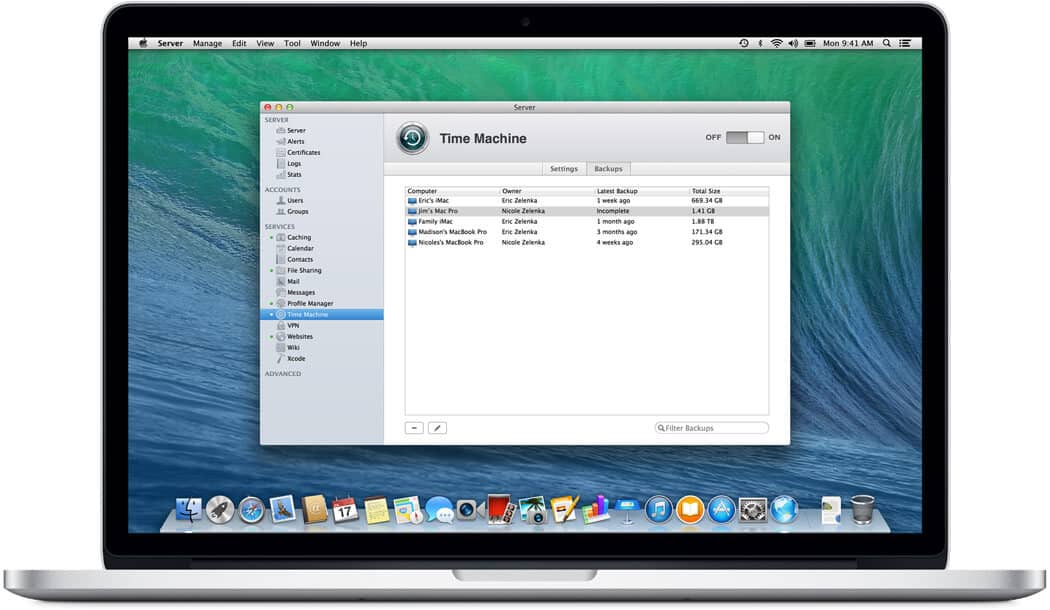Unter Windows gibt es das Snipping-Tool. Jeder kennt es. Ist ziemlich praktisch, um einen Moment festzuhalten und diesen mit anderen ganz einfach zu teilen.
Am Mac geht es jedoch noch einfacher. Ich erkläre, wir ihr einen Screenshot am Mac unter OS X erstellen könnt.
Um einen Bildausschnitt zu speichern, drückt man einfach Shift + cmd + 4 gleichzeitig. Nun wird aus dem Mauszeiger ein Cursor. Zieht diesen nun einfach um den gewünschten Ausschnitt. Ihr werdet sehen, wie der Bereich, der später als Bild abgespeichert wird, grau markiert wird. Lasst ihr mit der Maus los, wird das Bildschirmfoto gemacht. Der Screenshot ist nun auf dem Schreibtisch des Mac zu finden. Mithilfe eines kleinen Terminal-Befehls könnt ihr aber auch den Speicherort der Screenshots ändern, sodass die Screenshots am Mac beispielsweise in einem separat angelegten abgelegt werden oder im Download-Ordner. Ihr habt die Wahl. Hier erklären wir, wie es geht.
Um den gesamten Bildschirm aufzunehmen, drückt man Shift + cmd + 3. Dann müsst ihr nicht extra einen Ausschnitt wählen. Das Bild nimmt dann aber auch Speicherplatz weg – beim Versenden, über iMessage etwa, dauert es dann ein klein wenig.
Abschließender Geheim-Tipp: Wenn man den Screenshot lieber in der Zwischenablage speichern möchte, drückt man zusätzlich zu einer dieser beiden Kombinationen die ctrl-Taste.
Screenshots kann man übrigens auch ganz leicht unter iOS machen. Wie das geht, erklären wir euch hier.